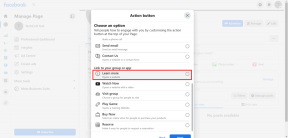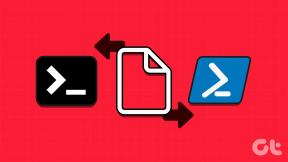डेस्कटॉप मीडिया प्लेयर्स में ऑनलाइन वीडियो जल्दी से कैसे चलाएं
अनेक वस्तुओं का संग्रह / / February 11, 2022
फ्लैश वेब ब्राउज़िंग अनुभव का सबसे विश्वसनीय हिस्सा नहीं है, और यह आपके मीडिया उपभोग में एक वास्तविक संकट ऑनलाइन डाल सकता है। ब्राउज़र क्रैश और प्लगइन विफलताओं के कारण आप इंटरनेट पर जो कुछ भी देख रहे हैं या सुन रहे हैं उसे आसानी से खो सकते हैं (हमारी आसान मार्गदर्शिका इंटरनेट रेडियो रिकॉर्डिंग भी मदद कर सकता है)। यह एक बहुत ही कष्टदायी प्रक्रिया हो सकती है। वीडियो देखना प्रारंभ करें, ब्राउज़र/फ़्लैश क्रैश हो जाएं, वीडियो ढूंढें और पुनः लोड करें। दोहराना। निराशाजनक, है ना?
शुक्र है, यह प्रक्रिया टालने योग्य है क्योंकि एक शानदार है फ़ायरफ़ॉक्स के लिए ऐड-ऑन जिसे PlayLink कहा जाता है. उपयुक्त नाम के रूप में यह वही लेता है जो आप हैं खेल रहे हैं आपके ब्राउज़र में और लिंक इसे आपकी पसंद के किसी अन्य ब्राउज़र पर, या a डेस्कटॉप मीडिया प्लेयर आपके चयन का।
मैं इस PlayLink चीज़ पर अपना हाथ कैसे प्राप्त करूं?
यहां अच्छी खबर यह है कि इस बच्चे को उठाने और दौड़ने में ज्यादा मेहनत नहीं लगती है।
स्टेप 1: आपको 1.5 - 4.0 बीटा संस्करण के बीच कहीं भी फ़ायरफ़ॉक्स के एक संस्करण की आवश्यकता होगी, साथ ही एक विंडोज कंप्यूटर (क्षमा करें मैक फैनबॉय, यहां आपके लिए कोई नहीं)।
चरण दो: आपके ब्राउज़र को इस ओर निर्देशित करने की आवश्यकता होगी PlayLink ऐड-ऑन डाउनलोड पेज. एक बार वहाँ, और आपने अनुमान लगाया होगा, लेकिन आपके लिए यह उचित होगा कि आप पर क्लिक करें स्वीकार करो और स्थापित करो बटन। संकेत: यह हरा है।
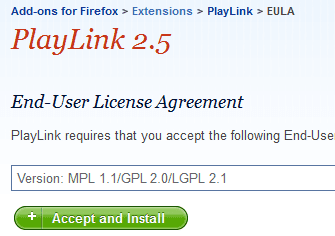
चरण 3: एक बार डाउनलोड पूरा हो जाने के बाद, आप इसे एक्सेस कर सकते हैं समायोजन में ऐड-ऑन फ़ायरफ़ॉक्स का मेनू।
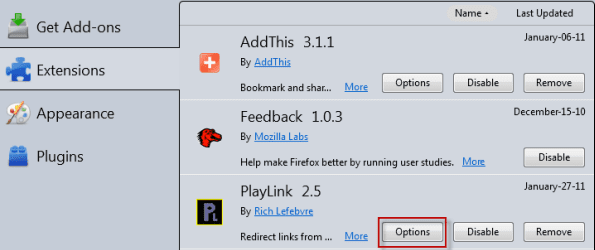
अनुकूलन समय!
कॉन्फ़िगरेशन विकल्प आपको विशिष्ट ब्राउज़रों और डेस्कटॉप मीडिया अनुप्रयोगों को निर्दिष्ट करने की अनुमति देते हैं जो PlayLink's. में दिखाई देते हैं संदर्भ की विकल्प - सूची (वेब में मीडिया लिंक पर राइट क्लिक करने पर दिखाई देने वाला मेनू)। आपके पास विकल्प मेनू के शीर्ष पर दो टैब हैं, एक वेब ब्राउज़र के लिए और दूसरा मीडिया अनुप्रयोगों के लिए।
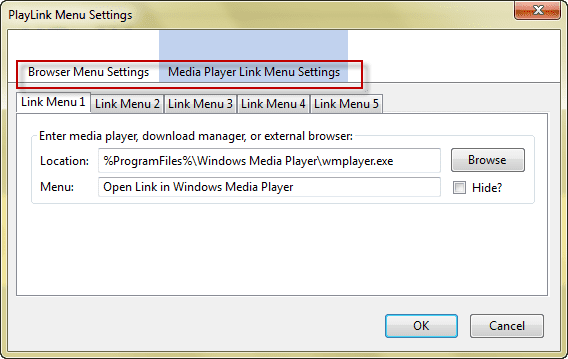
प्लेलिंक का उपयोग करना
जिन प्रोग्रामों को आप अपने मीडिया लिंक भेजना चाहते हैं उन्हें चुनने के बाद आप PlayLink का उपयोग करने के लिए तैयार हैं। इंटरनेट पर कोई भी संगीत लिंक ढूंढें, चाहे वह एमपी3 फ़ाइल हो या YouTube वीडियो का लिंक हो और उसे राइट-क्लिक करें। आपके नियमित राइट-क्लिक मेनू में एक नया अतिरिक्त होगा जो PlayLink पढ़ता है (नीचे दिखाया गया है), PlayLink बटन को हाइलाइट करने से आपके द्वारा पहले चुने गए प्रोग्रामों को सूचीबद्ध करने वाला एक उप-मेनू खुल जाएगा। फिर आप वीएलसी, विंडोज मीडिया प्लेयर, या अपने पसंदीदा कार्यक्रमों के किसी अन्य नंबर पर वीडियो या गीत भेज सकते हैं।
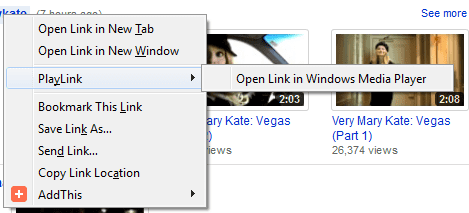
अपनी नई-नई स्वतंत्रता का आनंद लें और हमें बताएं कि यह कैसी रही!
अंतिम बार 02 फरवरी, 2022 को अपडेट किया गया
उपरोक्त लेख में सहबद्ध लिंक हो सकते हैं जो गाइडिंग टेक का समर्थन करने में मदद करते हैं। हालांकि, यह हमारी संपादकीय अखंडता को प्रभावित नहीं करता है। सामग्री निष्पक्ष और प्रामाणिक रहती है।